Dit artikel laat zien hoe u IRI Workbench kunt gebruiken om het maken van nieuwe relationele databasetabellen te vergemakkelijken voor alledaagse taken van het type databasebeheerder, en natuurlijk taken die u zou uitvoeren in andere IRI-producten, zoals:
- IRI NextForm om tabelgegevens in het ene databaseschema naar het andere te migreren
- IRI FieldShield om flatfile- of tabelgegevens te lezen, te maskeren en in nieuwe tabellen te schrijven
- IRI RowGen om gegevens helemaal opnieuw te synthetiseren in lege tabellen op basis van DDL-info
- IRI Voracity om gegevens uit bestaande bronnen te extraheren, te transformeren en te laden naar nieuwe doelen
Dankzij de verbeterde Data Tools Platform (DTP)-interface kunnen IRI Workbench-gebruikers eenvoudig Structured Query Language (SQL) maken en gebruiken om tabellen te bouwen en SQL-taken uit te voeren. SQL is een standaardtaal voor interfaces met een database. SQL is oorspronkelijk ontwikkeld door IBM®.
Data Definition Language (DDL) is een subset van SQL en wordt gebruikt om de structuur en metadata van objecten in de database te creëren en te wijzigen. Deze databaseobjecten omvatten schema's, tabellen, weergaven, indexen en meer. Veelgebruikte DDL-commando's zijn Create, Alter en Drop.
IRI-werkbank
IRI Workbench™ is de grafische gebruikersinterface (GUI) voor alle IRI-producten en meer. IRI Workbench kan onder meer verbinding maken met de meeste databases. Er zijn wizards en editors die SQL-scripts kunnen genereren, bewerken en uitvoeren, waaronder DDL. Tot de DDL-instructies die kunnen worden gegenereerd, behoren die voor het maken, wijzigen en verwijderen van tabellen, sleutels, indexen en beperkingen.
Om deze wizards met uw tabellen te laten werken, moet u uw databases verbinden met IRI Workbench met zowel JDBC- als ODBC-verbindingen. Eenmaal verbonden via JDBC-stuurprogramma's, kunt u schema's en tabellen bekijken en ermee werken met IRI-producten. Hier vindt u artikelen over het aansluiten van verschillende databases.
Om een of meer tabellen te maken, moet u de toepasselijke instructies CREATE TABLE (evenals de beschikbare ALTER TABLE)-instructies in IRI Workbench uitvoeren. Deze DDL-statements kunnen van drie plaatsen komen:
- Een .SQL-bestand dat je al hebt met de instructies
- Tabellen in schema verbonden in IRI Workbench, zoals te zien in de Data Source Explorer
- Automatische conversie (in Workbench) van SortCL /FIELD-statements
De volgende twee secties van dit artikel gaan over methode 2 en 3 hierboven.
Nieuwe tabellen maken op basis van Workbench-Connected, bestaande tabel DDL
Dankzij de Data Tools Platform (DTP)-plug-in voor Eclipse en IRI-verbeteringen daaraan, kunnen IRI Workbench-gebruikers een verscheidenheid aan gegevensdetectie, -beheer en IRI-verwerking uitvoeren van meerdere databases die via JDBC zijn verbonden.
Workbench-gebruikers kunnen beginnen met data discovery; ze kunnen elk verbonden schema profileren, zoeken en diagrammen. De onderstaande schermafbeelding toont het E-R-diagram van de tabellen in Schemanaam Persoon in SQL-server.
Om deze weergave te maken, selecteert u de tabellen in de DTP Data Source Explorer (DSE)-weergave, klikt u met de rechtermuisknop op IRI, en klik op Nieuw ERD om het E-R-diagram te openen dat de structuur en relaties van de tabellen weergeeft:
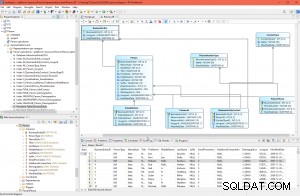
U kunt de verbinding ook gebruiken om de DDL-informatie van de tabellen te exporteren en opnieuw te gebruiken om het maken van nieuwe tabellen met dezelfde of gewijzigde CREATE- en ALTER-tabelattributen te vergemakkelijken.
Dubbelklik hiervoor op een JDBC-gekoppelde database-instantie en vervolgens op het schema en de tabellen die u wilt gebruiken. Specifiek:
- Klik met de rechtermuisknop op de DB-naam en het schema (bijv. SQL Server -> Persoon schema)
- Selecteer de tabellen om opnieuw te maken
- Klik met de rechtermuisknop en selecteer Genereer DDL … (Figuur 1)
- Het dialoogvenster DDL genereren wordt geopend (Afbeelding 2)
- Selecteer Volgende en klik om de gewenste attributen aan te vinken die in het nieuwe DDL-script moeten worden opgenomen
- Klik op Volgende (zodat u het script kunt opslaan) en op Volgende
- Een overzichtspagina toont de CREATE TABLE en constraint-statements (Figuur 3).
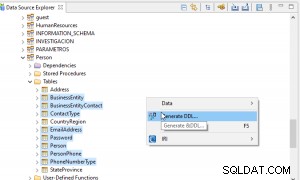
Figuur 1: Genereer CREATE TABLE DDL met behulp van de wizard die is ingebouwd in de IRI Workbench Data Source Explorer. Selecteer de bestaande tabellen die u opnieuw wilt maken, klik met de rechtermuisknop en kies Genereer DDL ...
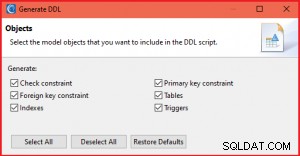
Figuur 2: Selecteer modelobjecten om in het DDL-script op te nemen
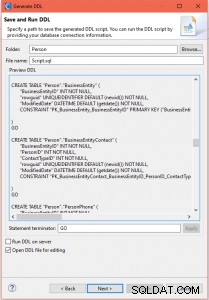
Figuur 3: Na het lezen van het script, selecteer Volgende om "Script.SQL" op te slaan (en eventueel uit te voeren).
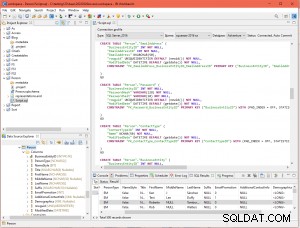
Figuur 4: Eenmaal opgeslagen, openen de specificaties in de Workbench "SQL Scrapbook" (editor) hierboven.
Om deze opdrachten te gebruiken om nieuwe tabellen van de bestaande DDL te bouwen, heb ik ook een nieuw schema nodig om die tabellen te ontvangen. Om dat te doen,
- In het SQL Scrapbook-bewerkingsvenster (waar het nieuwe Script.sql is geopend), wijzigt u de Schemanaam en slaat u het .SQL-bestand op (zoals hieronder weergegeven).
- Voer het nieuwe .SQL-bestand uit om de tabellen te maken voor het 'Sales'-schema in SQL Server
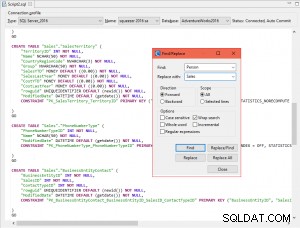
Zoals hierboven weergegeven, heb ik de wizard Zoeken/vervangen gebruikt om de scripts aan te passen. Na het uitvoeren van de .SQL-instructies, staan al mijn tabellen van het schema "Persoon" nu ook in het schema "Verkoop":
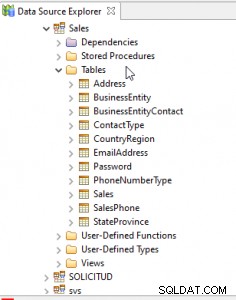
CREATE TABLE DDL genereren uit SortCL /FIELD-statements
Het is ook mogelijk om automatisch CREATE TABLE-instructies in IRI Workbench te genereren vanuit de /FIELD (kolom)lay-outs van bron- of doelbestanden of tabellen die zijn gedefinieerd in de SortCL-jobscripts of DDF-bestanden.
DDL genereren uit IRI-metadata:
- Open een bestaand .SCL- of .DDF-bestand om te bekijken/bewerken in de Workbench-editor
- Klik met de rechtermuisknop in de weergave. Selecteer IRI -> Exporteren -> Velden exporteren naar DDL… (Figuur 1)
- In sectieselectie kiest het scherm de relevante fase in het script (INFILE, INREC of OUTFILE) om het /FIELD-attribuut uit te halen (Figuur 2)
- Selecteer OK om het SQL-configuratiescherm te openen (Afbeelding 3)
- Wijzig de tabelnaam en bestandsnaam en selecteer Volgende
- Volg de resterende stappen in de onderstaande afbeeldingen 4-7 om nieuwe tabellen te maken.
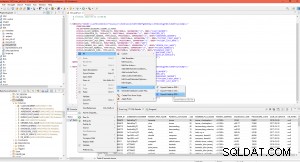
Figuur 1: Selecteer in het contextmenu IRI -> Exporteren -> Velden exporteren naar DDL.
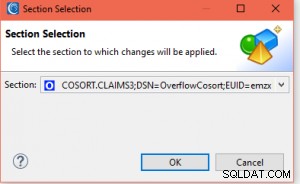
Figuur 2: Kies het gedeelte van het script met de /FIELD's die u naar DDL wilt converteren.
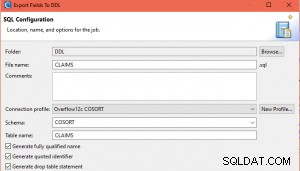
Figuur 3: Benoem (of hernoem) het .SQL-bestand, de tabelnaam en de schemanaam. Klik op Volgende.
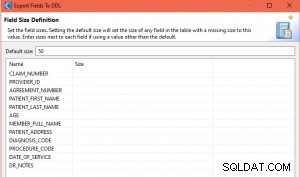
Figuur 4: Specifieke veldbreedten voor de doelkolommen specificeren of wijzigen. Klik op Volgende.

Figuur 5: Selecteer de primaire sleutel, unieke beperkingen en indexen. Klik om te controleren welke (verschillende!) veldnaam in elk geval moet worden toegewezen. Klik vervolgens op Volgende.
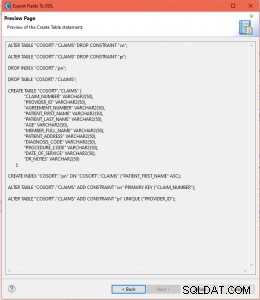
Figuur 6: Bekijk het overzicht van tabelgegevenstypen en -beperkingen. Klik op Voltooien.
Als u klaar bent met deze wizard, wordt de SQL Scrapbook-editor geopend. Voor het SQL-bestand dat u aan het maken bent, moet u het toepasselijke databaseverbindingsprofiel specificeren en het volgende bevestigen:1) stuurprogrammatype, 2) verbindingsnaam en 3) database-instantie.
Zodra u over de juiste verbindingen beschikt, kunt u het gewenste gedeelte van de DDL-code markeren, met de rechtermuisknop klikken en Alles uitvoeren ..., selecteren. zoals hieronder weergegeven:
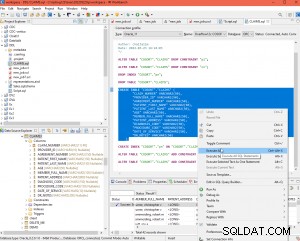
Figuur 7: De van /FIELD afgeleide DDL uitvoeren om een of meer nieuwe tabellen in Oracle te maken.
Samenvatting
IRI Workbench biedt de mogelijkheid om eenvoudig te communiceren met alle aangesloten relationele databases en deze te wijzigen door middel van het genereren, manipuleren en uitvoeren van DDL-instructies. Dit artikel demonstreerde twee manieren om DDL en tabellen in IRI Workbench te maken voor verschillende doeleinden. Als je vragen hebt of hulp nodig hebt, neem dan contact op met [email protected].
